ヘルプ Azure関数
Azure関数監視連携
Azure関数はサーバーレスなコンピューティングプラットフォームで、コードの未記述、インフラの未管理、コストの削減を行えるようにできるサービスです。
サーバーの構築と管理を行う必要なく、Azure関数のクラウドインフラ上で、アプリケーション稼働のためのリソース分配を行えます。
Site24x7との連携により自身の関数をメトリックで監視し、しきい値設定とアラート通知を行えます。
目次
設定
新規Azure監視追加時、または既存のAzure監視にAzure関数監視を追加できます。
詳細はこちらのページをご確認ください。
チェック間隔
Azure関数監視では1分ごとにメトリックデータを収集し、5分ごとにステータスを取得します。
サポートしているメトリック
| メトリック名 | 説明 | 統計 | 単位 |
|---|---|---|---|
| リクエスト | HTTPステータスコードの結果をふまえないリクエスト数の合計です。 | 合計 | 数 |
| 入力データ | アプリケーションが消費している入力帯域量です。 | 平均 | バイト |
| 出力データ | アプリケーションが消費している出力帯域量です。 | 平均 | バイト |
| HTTPサーバーエラー | 500-599間のHTTPステータスコード結果があったリクエスト数の合計です。 | 合計 | 数 |
| メモリワーキングセット | アプリケーションが使用しているメモリ量です。 | 平均 | バイト |
| 平均メモリワーキングセット | アプリケーションが使用している平均メモリ量です。 | 平均 | バイト |
| 関数実行ユニット | 実行された関数ユニット数です。 | 平均 | Mbps |
| 関数実行数 | 実行された関数の数です。 | 合計 | 数 |
| プライベートバイト | 他のプロセスに共有できない割り当てアプリプロセスのメモリ量です。 | 平均 | バイト |
| 1秒ごとのIO読み取りバイト | アプリプロセスがIO操作から読み取ったバイトのレートです。 | 平均 | バイト/秒(Bps) |
| 1秒ごとのIO書き込みバイト | アプリプロセスがIO操作に書き込んだバイトのレートです。 | 平均 | Bps |
| 1秒ごとのその他のIOバイト | アプリプロセスが、コントロール操作などのデータに関わらないI/O操作に発行したバイトのレートです。 | 平均 | Bps |
| 1秒ごとのIO読み取り操作 | アプリプロセスがI/O操作の読み取りを行ったレートです。 | 平均 | Bps |
| 1秒ごとのIO書き込み操作 | アプリプロセスがI/O操作の書き込みを行ったレートです。 | 平均 | Bps |
| 1秒ごとのその他のIO操作 | アプリプロセスが、読み取りおよび書き込み操作ではないI/O操作を行ったレートです。 | 平均 | Bps |
| アプリケーションキュー内リクエスト | アプリケーションリクエストキュー内のリクエスト数です。 | 平均 | 数 |
| 現在のアセンブリ | アプリケーション内の全アプリドメインでロードされたアセンブリ数です。 | 平均 | 数 |
| アプリドメインの合計 | アプリケーション内でロードされたアプリドメイン数です。 | 平均 | 数 |
| ロードされていないアプリドメインの合計 | アプリケーションの起動でロードされなかったアプリドメイン数の合計です。 | 平均 | 数 |
| 世代0ガベージコレクション(GC) | アプリプロセスの起動により、世代0オブジェクトがガベージ収集された回数です。 高い世代のガベージコレクションはそれより低い全ての世代GCを含みます。 |
平均 | 数 |
| 世代1ガベージコレクション | アプリプロセスの起動により、世代1オブジェクトがガベージ収集された回数です。 高い世代のガベージコレクションはそれより低い全ての世代GCを含みます。 |
平均 | 数 |
| 世代2ガベージコレクション | アプリプロセスの起動により、世代2オブジェクトがガベージ収集された回数です。 高い世代のガベージコレクションはそれより低い全ての世代GCを含みます。 |
平均 | 数 |
しきい値設定
全体の設定
- 画面左下の[管理]をクリックします。
- [設定プロファイル]→[しきい値と可用性]→画面右上の[しきい値プロファイルの追加]から[しきい値プロファイル]を選択します。
- 監視タイプに[Azure Function App]を選択すると上記メトリックが表示され、それぞれにしきい値を設定できます。
監視レベルの設定
- [Cloud]→[Azure]→[Azure Function App]に移動します。
- しきい値を設定したい監視名をリストから選択し、表示名横の[
 ]アイコンから[編集]を選択します。
]アイコンから[編集]を選択します。
属性レベルでIT自動化を設定することも可能です。
IT自動化により、パフォーマンス低下が発生した際に自動でアクションを実行できます。
IT自動化の設定方法はこちらのページをご確認ください。
設定ルール
設定ルールにより、しきい値プロファイル、通知プロファイル、タグ、監視グループといった項目を自動で適用できます。
設定ルールの設定方法はこちらのページをご確認ください。
サマリー
[サマリー]タブで、状kメトリックの指定した時間ごとのパフォーマンスデータを表示します。
データへのアクセス方法は次のとおりです。
- [Cloud]→[Azure]→[Azureアカウント名]→[Azure Function App]に移動します。
- 監視名をリストから選択し、[サマリー]タブをクリックします。
上記により、入力データ、出力データ、HTTPサーバーエラー、関数実行数などのメトリックを表示できます。
設定の詳細
[設定の詳細]タブで、ホスト名、サイトプロパティ、SSL証明書、サーバーファーム詳細などの情報を表示します。
- [Cloud]→[Azure]→[Azureアカウント名]→[Azure Function App]に移動します。
- 監視名をリストから選択し、[設定の詳細]タブをクリックします。
レポート
レポートを使用して、監視リソースの様々なデータを表示できます。
Azure関数レポートの表示方法は次のとおりです。
- 画面左下の[レポート]をクリックします。
- [Azure Function App]を選択します。
[可用性サマリーレポート]、[パフォーマンスレポート]、[インベントリーレポート]、[サマリーレポート]、[正常性トレンドレポート]から表示したいレポートを選択します。
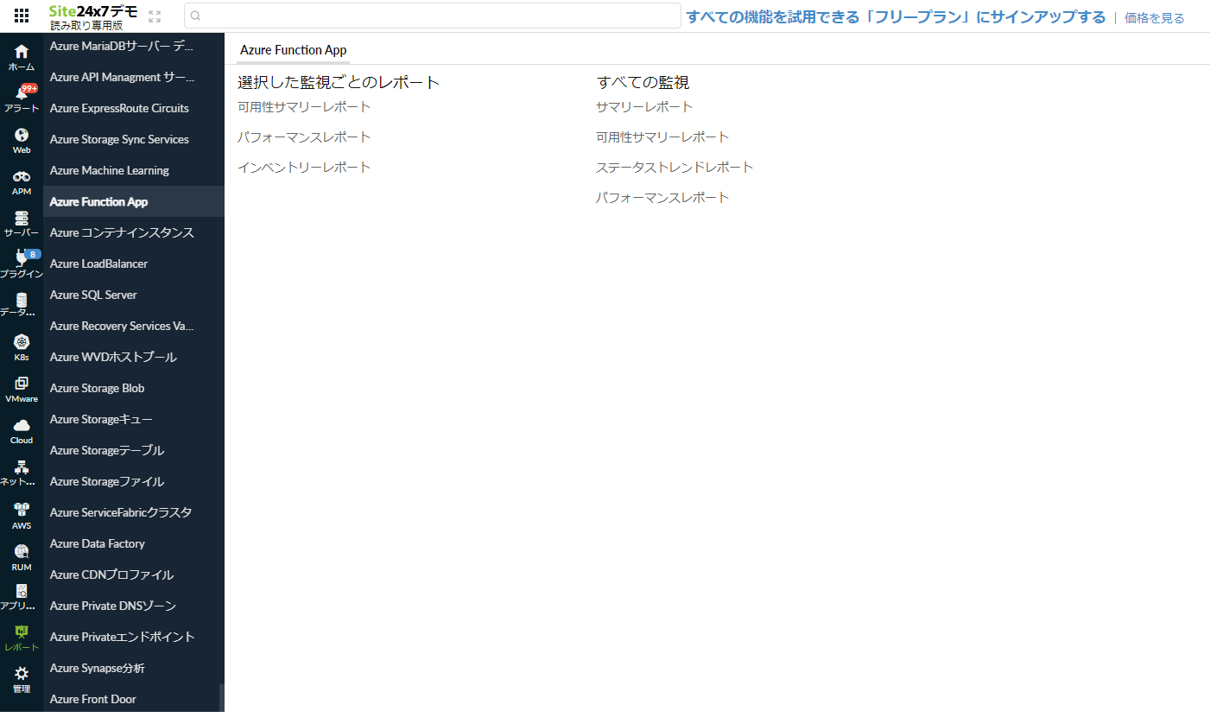
[サマリー]タブからレポートを表示することも可能です。
- Azure関数監視画面で[サマリー]タブに移動し、[可用性]または[ダウン]のデータをクリックすることで、可用性サマリーレポートを表示します。
- また、各データグラフ名のアイコンをクリックすることで、パフォーマンスレポートを表示できます。
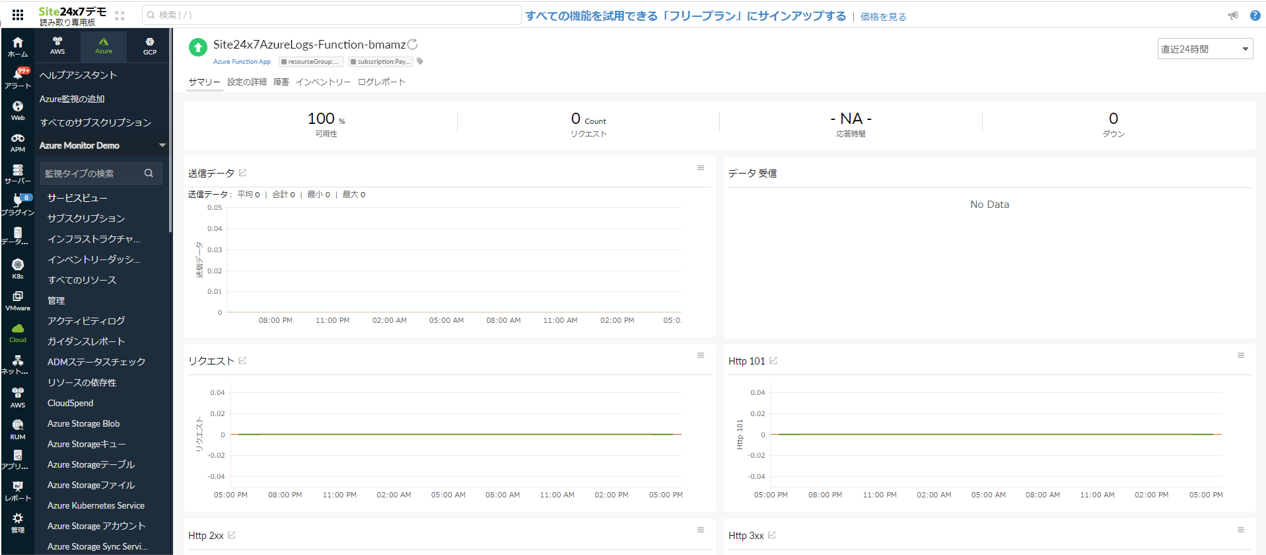
関連ガイド